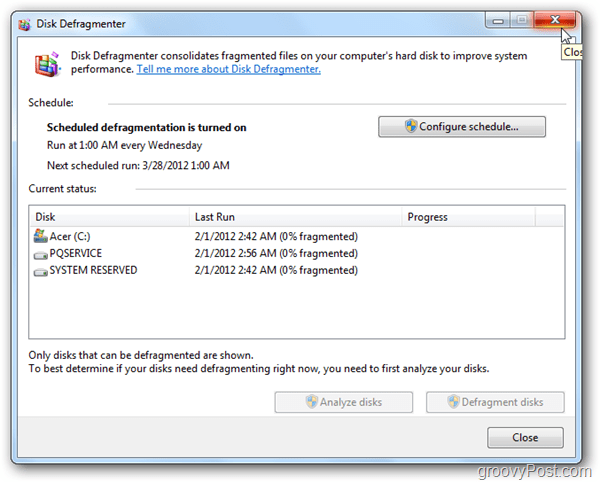Windows 7 Media Center Xbox 360: lla - suoratoista digitaalista mediaa
Microsoft Vindovs 7 Videopelit / / March 17, 2020
Jos sinulla on Windows 7 ja sinulla on Xbox 360, voit jakaa tietokoneen mediakirjastokirjat Xbox-konsolissa. Näin linkität ne toisiinsa.
Varmista ensin, että mediakirjastot ovat Windows 7 Media Center -asennus. Jätä Windows Media Center ylös näytölle.
![sshot-2011-12-08- [00-06-23] sshot-2011-12-08- [00-06-23]](/f/6539118804ed89f547321b156c2ba4d9.png)
Käynnistä Xbox 360 -konsoli. Äskettäin päivitetty kojetaulu, vieritä kohtaan Sovellukset >> Omat sovellukset.![sshot-2011-12-08- [00-52-17] sshot-2011-12-08- [00-52-17]](/f/165e501ef1c8fb6160879e8a5e6c8fb1.png)
Valitse Omat sovellukset -näytössä Windows Media Center -ruutu.
![sshot-2011-12-08- [00-52-34] sshot-2011-12-08- [00-52-34]](/f/6f053f46ff8d80c4a2363ef74cb452e6.png)
Xbox yrittää löytää tietokoneen, joka käyttää WMC: tä, mutta et löydä sitä. Valitse Aseta uusi yhteys.
![sshot-2011-12-08- [00-59-55] sshot-2011-12-08- [00-59-55]](/f/cc956728f6418fb0eeecd710fb0013da.png)
Näyttöön tulee yleiskuva siitä, mitä voit tehdä WMC: n ja Xboxin kanssa. Valitse Jatka.
![sshot-2011-12-08- [01-00-08] sshot-2011-12-08- [01-00-08]](/f/8bbc1b516685e52d12916491b659ab94.png)
Seuraavaksi se näyttää asennusavaimen. Tarvitset tämän kytkeäksesi konsolin tietokoneeseen, jossa on Windows Media Center.
![sshot-2011-12-08- [01-00-20] sshot-2011-12-08- [01-00-20]](/f/2ef610b702f02c38eec97a61712ea91c.png)
Tietokone tunnistaa Xbox 360 -verkon verkossa. Näet seuraavan viestin. Napsauta Asenna nyt.
![sshot-2011-12-08- [00-54-33] sshot-2011-12-08- [00-54-33]](/f/8e6c9f1c89927e43b7b9d4f79984b8cb.png)
Näkyviin tulee viesti, joka selittää Media Center Extender -sovelluksen asennuksen. Napsauta Seuraava.
![sshot-2011-12-08- [00-58-49] sshot-2011-12-08- [00-58-49]](/f/dba70fd6ea6c82d12ba86a655e0eb703.png)
Kirjoita nyt asennusavain, joka näkyy Xboxissasi. Napsauta Seuraava.
![sshot-2011-12-08- [01.14.52] sshot-2011-12-08- [01.14.52]](/f/3f5e93ddd78e9d0c8bf720982b822640.png)
Järjestelmäsi suorittaa vaiheet määrittääksesi laajennuksen.
![sshot-2011-12-08- [01.19.19] sshot-2011-12-08- [01.19.19]](/f/df92e30ba4df15c5f489a03a9ec7e58f.png)
Samalla näet Xbox-yhteyden tietokoneesi Windows 7 Media Center -palveluun.
![sshot-2011-12-08- [01.18.55] sshot-2011-12-08- [01.18.55]](/f/7d9f651bc380b142b6aa63b5d34ae8d0.png)
Aikaa kuluu riippuen verkon nopeudesta ja tietokonelaitteistosta. Kun Extender-asennus on valmis, napsauta Valmis.
![sshot-2011-12-08- [01.21.21] sshot-2011-12-08- [01.21.21]](/f/f69dcb196963821ec696709a999aaf00.png)
Xboxillasi voit selata mediakirjastojasi. Sinulla on pääsy kaikkeen WMC: hen PC: llä. Elokuvat, musiikki, video, suora TV, kuvat ja paljon muuta.
![sshot-2011-12-08- [01.21.06] sshot-2011-12-08- [01.21.06]](/f/0bad5bac5abce591bbcd6b0fce3f1740.png)
Tässä valitsin elokuvakirjaston Xbox 360: lla. Jos sinulla on paljon sisältöä, vie useita minuutteja, kun kirjastot päivitetään. Varsinkin hitaalla WiFi-yhteydellä.
![sshot-2011-12-08- [01-50-23] sshot-2011-12-08- [01-50-23]](/f/de62c90baa60d16a5e44bb2fdc2d0799.png)
Valitse koko musiikkisi valitsemalla Xbox 360: n musiikkikirjasto. Jälleen, jos sinulla on suuri kokoelma, kirjastojen päivittäminen vie useita minuutteja.
![sshot-2011-12-08- [01-57-07] sshot-2011-12-08- [01-57-07]](/f/d8795780a5b0a0ac42659d4155c7252b.png)
Nauti nyt kaikesta mediaasi tietokoneeltasi Xbox 360: lla. Groovy!
![sshot-2011-12-08- [02.21.12] sshot-2011-12-08- [02.21.12]](/f/4a74388e7cf8d2298ac887b169e9375c.png)
Voit sulkea Xboxin Media Centerin painamalla ohjaimen opaspainiketta - keskipainiketta X: llä. Valitse sitten Xbox Home.
![sshot-2011-12-08- [02.27.42] sshot-2011-12-08- [02.27.42]](/f/fd287937556b675029b843965708042f.png)